Dla większości użytkowników systemu Windows Bezpieczeństwo jest niezwykle ważnym aspektem, na którym naprawdę ma sens, aby zwrócić uwagę. Na platformach mobilnych przez długi czas znajdują się narzędzia bezpieczeństwa, które różnią się nie tylko wysokim poziomem ochrony danych osobowych, ale także mają inne korzyści, na przykład, jest to wygoda. Chodzi o takie opcje blokowania lub ochrony informacji, w której użytkownik stosuje minimalny wysiłek. W systemie Windows 10 hasło jest często wykorzystywane jako środek ochrony, z pomocą, którego oczywiście możliwe jest zapewnienie dopuszczalnego poziomu bezpieczeństwa.
Wielu użytkowników, którzy dopiero zaczyna korzystać z systemu Windows 10, chce pozbyć się ochrony przy użyciu hasła, którego formę stale pojawia się po włączeniu, ponownym uruchomieniu i uśpienia komputera osobistego. Istnieje kilka skutecznych sposobów, dzięki którym można łatwo usunąć hasło.
Poprzez konfigurację kont systemu operacyjnego. Należy powiedzieć, że w systemie Windows 10 deweloperzy znacznie uprosili system pracy z bezpieczeństwem systemu. W ten sposób możliwe jest wyłączenie hasła z niezwykle prosty sposób poprzez ustawienia "kont". Aby rozpocząć, konieczne jest użycie kombinacji klawiszy "Win + R", po którym linia poleceń będzie otwarta, na którą netplWiz lub sterowanie userpasswords2 zostanie napisany. Te dwa polecenia są odpowiedzialne za aktywację ustawień konta. W tych ustawieniach możesz wykryć element "Wymagaj nazwy użytkownika i hasła". Jeśli usuniesz pole wyboru z tego momentu, po czym włączeniu i uruchomisz komputer, system nie zażądał hasła. Możesz także wybrać konkretnych użytkowników systemu, dla którego nie będziesz musiał wprowadzać żadnych haseł. Następnie stosujemy zmiany, system poprosi o wprowadzenie hasła, po czym zostanie wykonany nasz wymóg. Istnieją pewne ograniczenia w tej kwestii. Na przykład, jeśli komputer jest podłączony do sieci za pomocą domeny, a następnie wyłącz hasło przy wejściu nie będzie możliwe.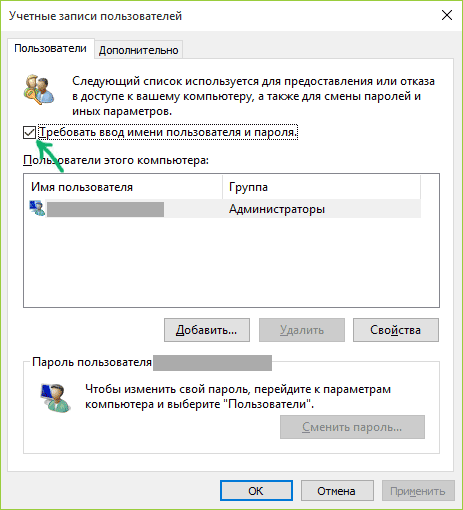
Warto zauważyć, że bezpieczeństwo danych osobowych użytkownika jest niezwykle ważnym aspektem, więc nie zawsze jest rozsądny, aby odłączyć hasło. Ma również sens, aby korzystać z najnowszych zmian, aby odblokować dostęp do komputerów. Na przykład na komputerach obsługujących wejście informacji za pośrednictwem ekranu dotykowego, istnieją eksperymentalne opcje wpisu na konto, w tym hasła graficzne.

































W rzeczywistości jestem gotowy na przejście do Windows 10 po siedmiu przez długi czas. Ale po aktualizacji, stałe wprowadzanie hasła podczas rozpoczęcia zaczęło się niepokoić. I znalazłem sposób, aby go zresetować
PC-Helpp.com/168-Kak-Otklyuchit-zapros-parolya-pri-hode-v-opracionnoy-sisteme-windows-8.html. Po tym wejście hasła zniknęło. W tym artykule opisano kilka sposobów, ale ten wydawał mi się najprostszy.